
ネットワーク上のエクセルファイルが誰も開いていないのに読み取り専用になる問題 100%解決するのはこの方法&自分の名前が表示されている場合のもう一つ確実な解決方法
ネットワーク上のエクセルファイルを共有で利用しているとよく起こる問題です。
「使用者は’◯◯◯’です。
[読み取り専用]で開いてください。読み取り専用で開き、他の人がファイルの使用を終了したときに通知を受け取るには、[通知]をクリックします。」
この問題です。
よくエクセルのバグのように言われていますが、むしろSMBプロトコルの問題です。
使用者が自分になることもよくあります。

誰も開いていないのに「読み取り専用になる」エラー解決法
一番確実&100%解決する方法は、NAS(ファイルサーバー)を再起動する方法です。
これで解決しないケースはありません。自分の経験上、100%で解決します。
ところが、そうそうNAS(ファイルサーバー)を頻繁に再起動するわけにもいきません。
NAS(ファイルサーバー)の再起動にはすごく時間がかかります。
社内で利用しているときにはなおさらですね。
サーバーを再起動せずに読み取り専用問題をこっそり解決する
今回は、NAS(ファイルサーバー)を再起動せずに、自分が「読み取り専用になる」問題の別の解決方法です。
自分がファイルを開いていないのに、自分が使用者になっている方に、こっそりと解決する方法です。
ちなみにWindowsの再起動やtmpファイルの削除・Windowsの再起動では解決できません。
自分はこの方法で毎回解決しています(最近は読み取り専用自体遭遇しませんが)。
「Roaming」フォルダ内の「Excel」フォルダの中身をすべて消去する
「Roming」フォルダ内の「Excel」フォルダの中身をすべて消去する方法です。
こちらが本家、「リーダーの独り言」サイトの記事です。
下記の記事では、自分がうまくいかなかった方法についても言及していますのでご覧になってみてください。
それでは、その自分が「読み取り専用」になる問題を解除する方法を紹介します。
まずは、問題の読み取り専用になっているファイルを閉じます。
その後エクスプローラーを開いて、「隠しファイル」の非表示のチェックを外します(下図参照)。

そして「ファイル名を指定して実行」(キーボードの「Windows」 +「R」を同時に押す)を開きます。
その後、「%appdata%\Microsoft\Excel」を名前欄に入力します(コピペで大丈夫です)。
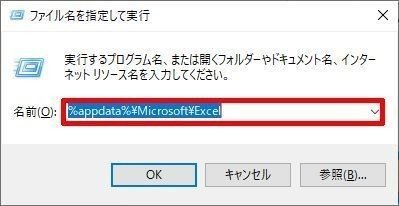
すると、「Roming」フォルダ内の「Excel」フォルダが開きますので、「すべて選択」して削除してください。

うまく自分が使用者になっている「読み取り専用」になる問題は解決したでしょうか。
自分が犯人となっている場合はこっそりと、この方法をお試しください。
もしこの方法で解決しましたら、サポートしていただけたら嬉しいです。
もしお役に立った情報であれば、ぜひサポートをお願いいたします!
